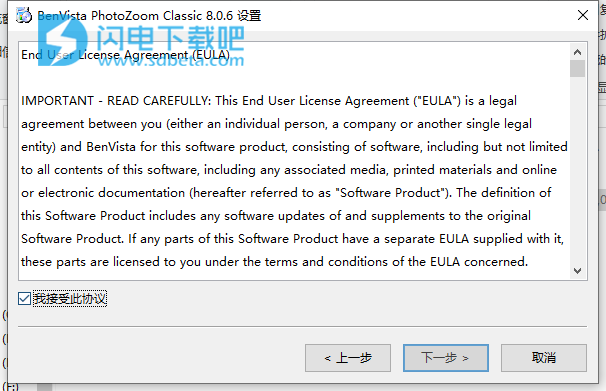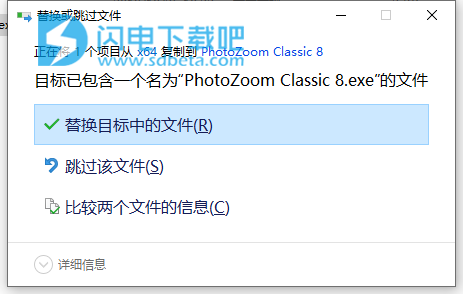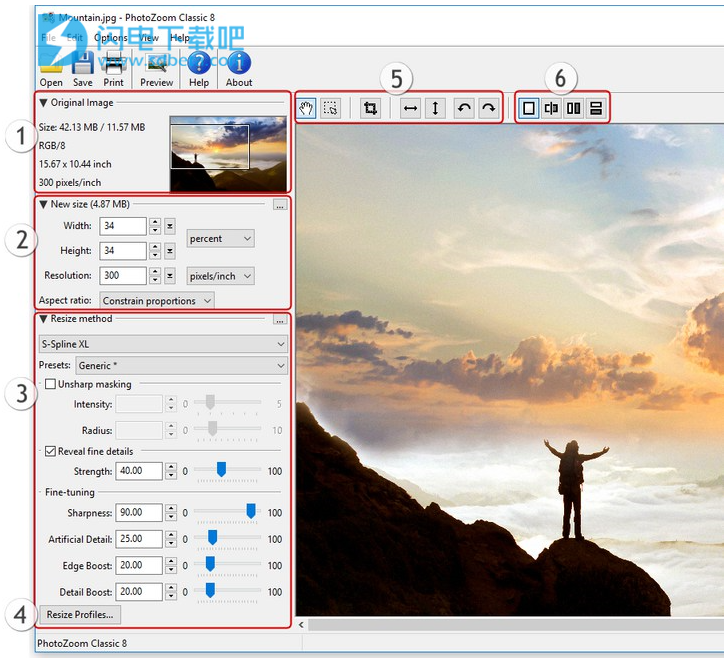PhotoZoom Classic 8破解版是功能强大的照片放大软件,这是一款理想的家庭图像放大程序,采用屡获殊荣的 BenVista S-Spline 技术,为您带来世界一流的数字图像放大技术。可以渲染出完美的放大照片,呈现无与伦比的画质效果。使用我们强大易用的软件界面,您可以创建出锐利清晰的放大图像,避免锯齿状边缘、模糊细节以及不自然的人工效果。非常适合用于 DTP、工业图像处理(如空间技术)、医疗应用、安全、大幅面印刷、数码摄影以及网上发布,或用于互联网图像的增强。更高的质量,更简单的使用方法,可在保存前预览结果,本次带来最新破解版下载,含破解文件,替换即可破解!

安装破解教程
1、在本站下载并解压,如图所示,得到PhotoZoom_Classic_8_Setup.exe安装程序和crack破解文件夹

2、双击PhotoZoom_Classic_8_Setup.exe运行安装程序,勾选我接受协议
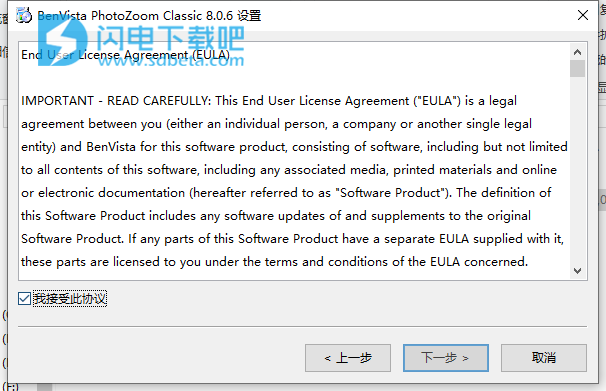
3、选择软件安装路径,点击下一步

4、安装完成,退出向导,将crack中的PhotoZoom Classic 8.exe复制到安装目录中,点击替换目标中的文件,注意选择x86或者x64文件夹
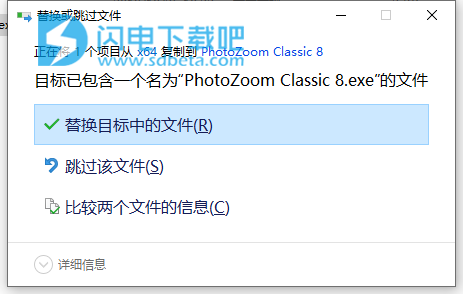
软件特色
•通过屡获殊荣的 S-Spline XL 插值技术,实现更高画质的图像放大效果
•适用于不同图像类型的预设
•减少 JPEG 压缩带来的不自然感和杂色
•高级微调工具:创建您自己的调整大小方法预设
•调整大小配置文件:一键选择自己钟爱的调整大小方法和尺寸设置的综合编辑。
•新的壮观的照片优化技术:可以显示任何尺寸的精细图像细节!
•可最大放大至 300000 x 300000 像素
•多内核支持:实现极速提升!
•大型预览窗口
•分屏预览:不同的调整大小效果一览无余
•高级裁剪工具
•直接从 PhotoZoom 打印图像
•保留元数据和颜色配置文件
•支持 Raw 图像
新版功能
1、通过新的“ Reveal Fine Details”照片增强技术放大和缩小图像质量
2、非常适合提高照片的质量(如果您不想调整照片的大小)
3、针对不同类型的照片和图形优化的预设
4、改进的原始图像支持
5、现在还打开EXR图像
6、Mac:深色模式支持(需要macOS Mojave(10.14)或更高版本)
7、与Windows和macOS的最新版本兼容
版本特色
S样条插值技术
S-Spline XL插值技术
显示细节
S样条插值设置的微调
锐化设置的微调
内置S样条插值预设
保存自定义预设的选项
调整个人资料大小 是
减少伪影/噪音
多处理器支持
独立应用程序(无需Photoshop)
支持64位环境
Mac:深色模式支持
播种
分屏预览
常用尺寸预设
列印
打开/保存RGB
打开/保存灰度
开启CMYK
保存CMYK
开放实验室
保存实验室
打开PSD
开启EXR
打开每通道16位(包括原始)图像
保留Alpha频道
保留IPTC元数据
保留Exif元数据
保留XMP元数据
保留ICC配置文件
最大放大尺寸(以像素为单位) 300000×300000
使用帮助
一、快速入门
只需几个简单步骤即可上手:

以上图像中的编号表示每个步骤应操作的位置。
1.单击“打开”,并选择您想调整大小的图像
2.填入新尺寸(像素、百分比或厘米/英寸,随您喜欢用哪种)
3.选择您想用的调整大小方法,或者不选,即使用默认设置*
4.单击“保存”,指定文件名,然后等候流程结束
完成!
*默认设置(S-SplineXL预设:普通)在大多数情况下可以产生出色的效果,但其理想设置则随图像不同而有所差异。在选用其他调整大小方法(如S-Spline)或预设时,可通过预览窗口预览所产生的差异。
二、程序说明
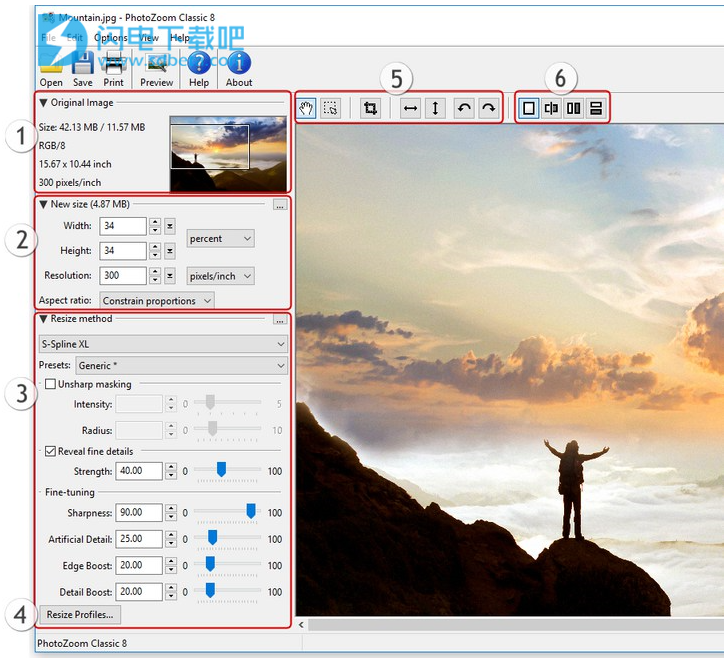
PhotoZoomClassic8提供范围广泛的功能,从基本功能到高级功能,不一而足。软件界面分为多个部分,下面分别介绍每个部分:
1)原始图像
这一部分会提供原始图像的信息以及导航框。
导航框会显示图像的缩略图。预览窗口中当前可见的部分使用矩形表示。您可以用鼠标随意拖动矩形以预览图像的不同部分。
2)新尺寸
在这一部分,您可指定图像所需的新尺寸,尺寸单位可采用像素、原图像百分比、英寸、厘米、毫米等。所有尺寸均采用“宽x高”格式。要更改图像尺寸,您可键入新的尺寸值,也可用鼠标单击(或按住)相应的箭头按钮。在您更改图像尺寸时,预览窗口中的预览图像会立即更新。
如果用于打印,所需的宽度和高度应采用合适的单位,如英寸或毫米。当然,还要指定合适的打印分辨率,这一点同样重要。
常用的打印分辨率为300PPI(每英寸像素),推荐用于大多数的打印作业。
单击按钮可从常用的打印和像素尺寸预设列表选用合适设置。
宽高比
“宽高比”设置共有三个选项:“约束比例”、“拉伸”和“裁剪”。这些设置的工作原理如下:
•约束比例:在更改图像宽度时,PhotoZoomClassic8会自动更改图像高度(反之亦然)以保持原来图像的比例。
•拉伸:您可超越图像的原始比例拉伸图像。
•裁剪:指定图像所需的新尺寸,然后PhotoZoomClassic8会根据新指定的尺寸自动裁剪其中心区域。若要调整想要裁剪的区域,请单击“调整...”。
3)调整大小的方式
您可选择用于调整大小的方法有很多。其中默认的方法是S-SplineXL,这是对S-Spline技术的创新和改进,通常可以实现最佳效果。但您也可以选择其他方法。每一种调整方法都有某些可以微调的锐化设置,其中部分预设还针对不同图像类型预先设定了设置。每种调整方法默认的预设(标有*)均为“平均”设置。S-SplineXL的默认预设(名字为“普通”)在大多数情况下可以产生出色的效果,但要获得最佳效果,建议您也尝试一下其他S-SplineXL预设,并根据需要对其进行微调。
单击按钮可快速选用其他调整大小方法和/或预设。
有关锐化设置的详细信息,请参阅调整大小方法和微调章节。
您在手动微调调整大小方法设置时,所选预设会自动切换至“自定义”。
4)调整大小配置文件
单击“调整大小配置文件...”按钮,您可选择、添加和管理自己的调整大小配置文件。
调整大小配置文件是对调整大小方法和尺寸设置的综合编辑。若选择了某个调整大小配置文件,也就一键选择了该文件中的全部设置。例如,调整大小配置文件中可能包含如下设置:
•新尺寸:11x17英寸300PPI(每英寸像素)
•调整大小方法:S-SplineXL,使用“照片-细节”预设
如果您经常使用相同设置,调整大小配置文件可显著提高您的工作效率,因为您无需反复地指定自己钟爱的设置了。相反,您只需单击一下即可轻松选定调整大小配置文件。
5)导航、裁剪、翻转和旋转
通过下述按钮,您可快速导航浏览图像,并可对其进行裁剪、旋转和翻转。
“导航工具”在默认情况下处于选中状态,可用于在预览窗口中预览图像的不同部分。请注意,此功能仅在图像无法全部放入预览窗口时才可用。必要时,单击导航工具将其重新激活。在预览窗口中随意拖动图像以预览所需的部分。出于同样目的,如果愿意,您也可改用导航框(位于“导航工具”左侧)。
通过“选择工具”,您可以选择图像的某一部分。单击选择工具将其激活。进行选择时,单击并拖动图像中的框架(单击并按住鼠标左键移动鼠标,然后松开鼠标完成选择)。
一旦在预览窗口中选定了图像的某一部分,“裁剪工具”即变为可用。点击裁剪工具将您之前使用“选择工具”选定的图像部分裁剪出来。
使用不同的箭头按钮,可将图像水平或垂直翻转,以及按顺时针或逆时针方向旋转。
6)分屏预览
使用分屏按钮可将预览窗口分成不同部分。每个部分可以单独更改不同的调整大小方法。这样您就可以同时预览不同调整方法的结果,进行实时对比。例如,您可以对比S-SplineXL方法与双立方插值方法的异同,或选择两种S-SplineXL预设互相对比。
您可以使用以下按钮来打开或关闭分屏预览功能。
使用按钮可以关闭分屏预览。您会看到一个大型预览窗口。
使用按钮可将预览窗口纵向分成两半。分割线构成了图像两个相邻区域的边界,其中每个区域可选择不同的调整方法进行图像放大。例如左侧选用S-SplineXL方法而右侧选用双立方插值方法。横向移动分割线,您可以看到双立方插值方法的调整结果会实时变换成S-SplineXL结果(看上去就像屏幕在擦拭干净),反之亦然。
使用按钮可将预览窗口纵向分成两半。每一半均显示图像中完全相同的一个区域,这样您就可以清楚对比两种不同调整大小方法和设置的差异了。
使用按钮可将预览窗口横向分成两半。每一半均显示图像中完全相同的一个区域,这样您就可以清楚对比两种不同调整大小方法和设置的差异了。
三、调整大小方法和微调
不同的图像需要不同的处理方式。S-SplineXL和S-Spline方法均附带有各类不同的“预设”。这些预设旨在为不同类型的图像(如照片或图形图像)提供良好的平均设置。除了标准预设外,PhotoZoomClassic8还提供了高级微调工具,让您根据自己的喜好手动调整所有设置。
有关各种不同的微调设置将在下文中介绍。我们还将探讨部分常见的问题与解决方法(例如,如何处理JPEG不自然感,来自Internet的图像可能经常存在此类问题)。
1.S-SplineXL
•显示精细细节
“显示精细细节”过滤器是S-SplineXL调整大小方法的补充选项。它旨在增强细微的图像细节并为模糊纹理添加定义,同时保留已经明确定义的细节(例如强边缘)。这使图像具有通常更详细的外观,而不会使它们看起来不自然或过度锐化。无论您想要放大,缩小尺寸还是仅仅增强图像(不调整尺寸),“显示精细细节”过滤器可以帮助您提高图像的质量,无论它们的大小。
使用强度设置来确定“显示精细细节”的强度。过滤器将被应用。
•锐化
“锐化程度”设置可决定图像的总体清晰度。通常情况下,锐化程度设置越高,图像效果就越好,锐化程度的典型值为75~100。但如果图像中含有杂色和JPEG不自然感,则属例外。具体请查看下面的“问题和解决方法”章节。
•人工细节
人工细节设置为图像添加纹理,使其看起来更自然。理想的设置通常在10到25之间。对于某些图像,可能需要更高的设置,例如包含许多微小细节的照片(例如:在森林中拍摄的空间照片)。在特殊情况下,可能需要低于10的设置。
•边缘增强
边缘增强设置突出了锐边(高色对比度)。边缘增强设置为75或更高,特别适用于图形图像和文本。在照片上,通常最好应用较低的设置(0到50之间,这取决于照片),否则放大可能看起来太像塑料。在偶尔有的情况下,一张照片可能会受益于大于50的边缘增强设置。
•细节增强
“细节提升”设置不是用来锐利的边缘,而是强调柔和边缘(低颜色对比度)。通过增加这种设置,细微或模糊的细节在放大时被强调得更为突出。通常理想的细节增强设置是在0到60之间。较高的设置更可能产生类似塑料的结果,但当然也有例外。
2.S-Spline
•人工细节
通过增加“人工细节”设置值,S-Spline可以在放大图像中重新构建细节。通常情况下,在创建大型的放大图像时会丢失最高频率的细节(如草地、头发等)。人工细节会尝试在放大图像中重新构建这些细节。
•强度
增加“强度”值会在放大图像中保留较多原始图像的对比度。对于对比度或锐化细节(如文本、线条图纸或卡通材料)较多的图像,最好选用较高数值。但对于其他图像,这样做可能导致“强制细节”过多,从而产生不自然的效果。
•感光度
改变“感光度”值可使S-Spline更好地检测高频率细节(例如边缘)。与“强度”值一样,增加“感光度”可以产生较好的效果,但如果增加过多,则可能导致放大图像显得“锐化过度”。
•反锯齿
“反锯齿”功能可以检测原始图像中锯齿状的不自然感(如不规则的像素线条),然后在放大图像中加以抑制。
3.钝化遮罩
钝化遮罩可为PhotoZoomClassic8的任何调整大小方法额外增加锐化效果。
•强度
“强度”设置可决定图像的锐化力度。
•半径
“半径”设置可决定每个像素周围的区域大小,此因素会在锐化流程中予以考虑。
4.问题和解决方法
•杂色和JPEG不自然感
如果图像中含有杂色和/或JPEG不自然感(例如来自Internet的图像可能经常存在此类问题),可能对放大图像的画质带来非常严重的影响。如果失真程度非常严重,请使用S-SplineXL中名为“减少杂色/不自然感”的预设,这样就可以在一定程度上滤除图像失真。
•“Plastic-like”;放大
当放大结果看起来像您喜欢的Plastic-like那样时,它应该有助于如下更改设置:
•S-SplineXL:提高“人工细节”并降低“锐化程度”、“边缘增强”和“细节增强”的设置量值。
•S-Spline:提高“人工细节”并降低“强度”和“感光度”的设置量值。
还建议尝试在不同的强度下“显示精细细节”,以及减少或禁用“反锐化掩模”设置。
5.其他调整大小方法
在超过99.9%的情况下,我们建议您使用S-SplineXL或S-Spline方法来放大图像。其他方法(Lanczos插值、双立方插值、双线性插值等)仅供对比:这些方法均由竞争厂商提供,而S-SplineXL和S-Spline方法则由我们独家提供。
BenvistaPhotoZoomClassic.rar